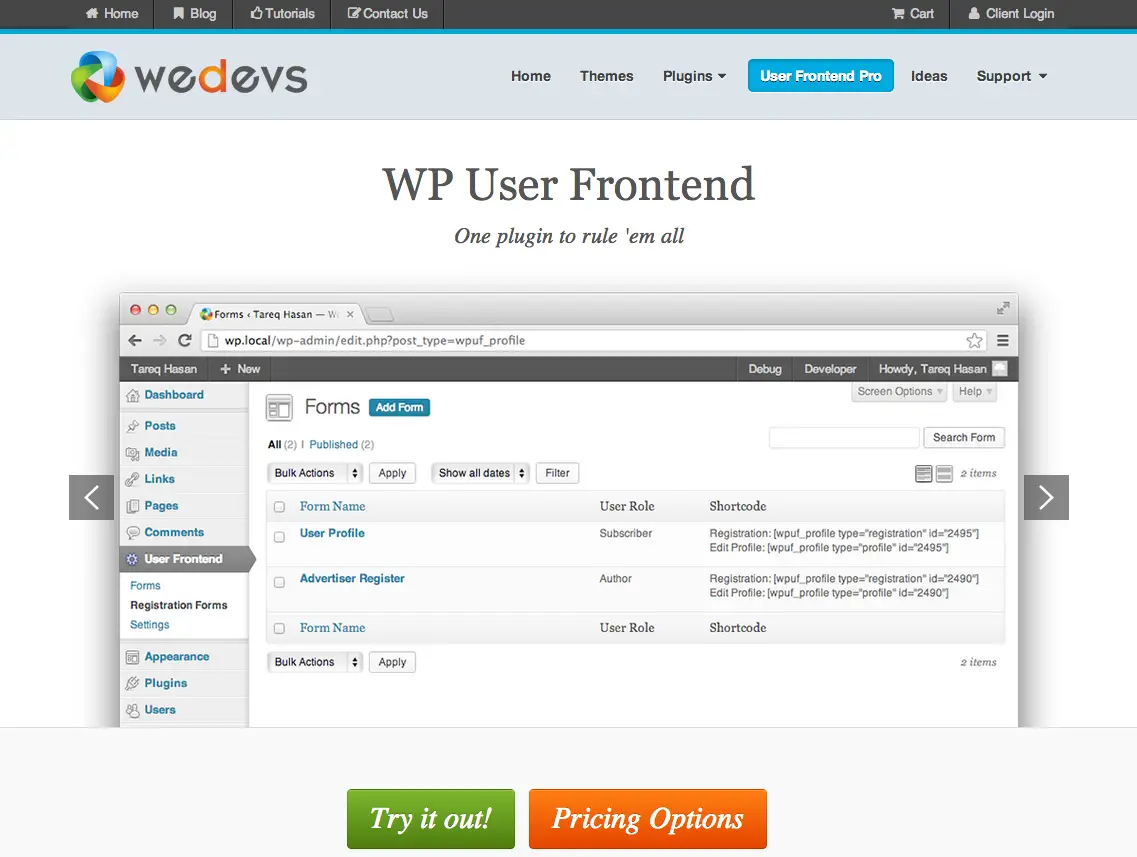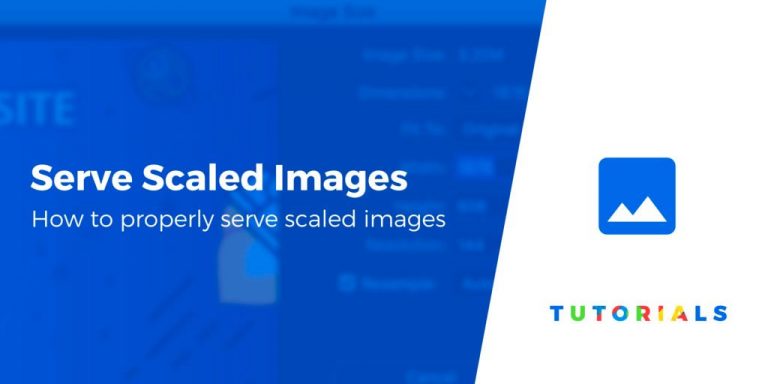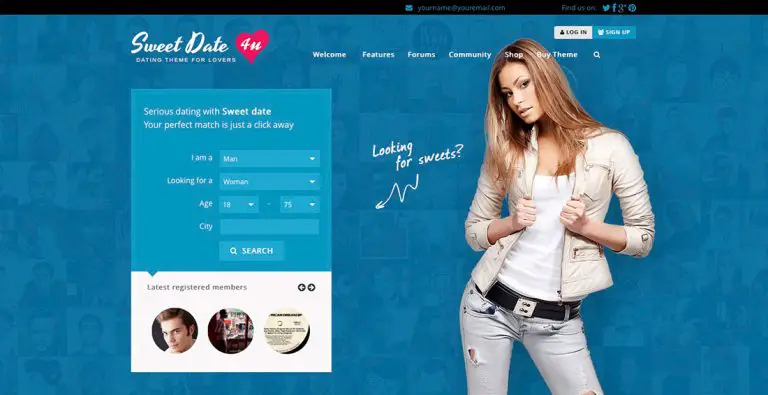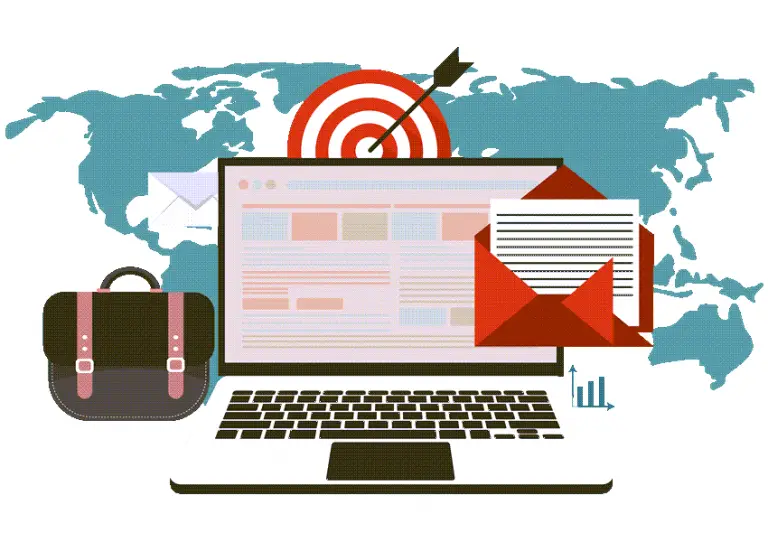Si vous gérez un blog multi-auteur et que vous laissez d’autres rédacteurs écrire leurs articles directement dans wp-admin de votre blog, vous souhaiterez probablement limiter la fonctionnalité wp-admin – en d’autres termes, leur accès à ce qu’ils peuvent voir ou faire .
Par défaut, le rôle de contributeur, qui est le rôle le plus probable que vous allez utiliser pour ces auteurs invités, permet d’accéder à certaines choses qui, à mon avis, ne devraient pas être accessibles dans la plupart des cas.
Voici comment je l’aborde sur mes propres sites WordPress.
Comment limiter la fonctionnalité WP-Admin
Journalisation de la sécurité
La première chose que je fais toujours sur de tels blogs est d’installer le Plugin WP Security Audit Log. Ceci est un magnifique plugin qui montre toutes les actions prises par n’importe quel utilisateur de votre blog.
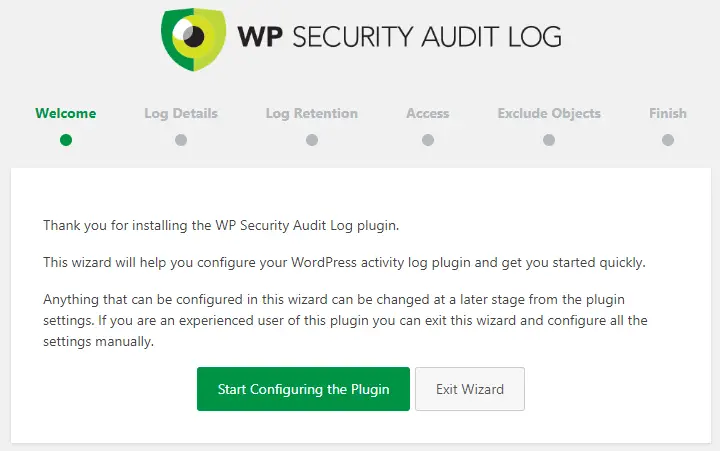
Je suis d’avis que si vous gérez un blog multi-auteur, c’est l’un des plugins essentiels que vous devriez utiliser. En fait, pour moi, c’est aussi essentiel qu’un plugin SEO sur de tels blogs. Heck, je l’utilise également sur tout autre site WordPress que je crée parce que je mets l’accent sur la sécurité et la journalisation de mes sites.
Comment vérifier ce qu’un autre utilisateur peut voir
Avec ce plugin installé, le prochain plugin que j’installerai est Changement d’utilisateur (gratuit). Cela me permet de basculer facilement vers n’importe quel utilisateur spécifique enregistré sur mon site Web. Je peux donc vérifier à quoi ressemble le tableau de bord pour cet utilisateur et le personnaliser en conséquence.
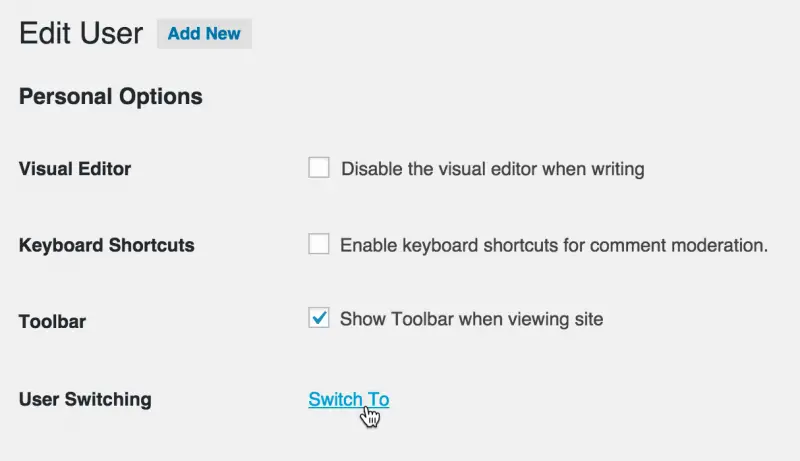
Personnalisation du rôle et des capacités de l’utilisateur
Ensuite, j’ai besoin d’un moyen simple de personnaliser le tableau de bord et de supprimer les éléments auxquels l’utilisateur ne devrait pas avoir accès. Pour cela, j’utilise le plugin gratuit appelé Administrer.
Il vous permet de modifier toutes les fonctionnalités associées à un rôle d’utilisateur à l’aide d’un certain nombre de cases à cocher. C’est assez simple à comprendre une fois que vous l’installez.
De plus, j’installe le Extraits de code plugin et ajoutez quelques extraits comme suit.
Tout d’abord, nous devons activer les téléchargements multimédias pour le rôle de contributeur:
// Allow Contributor Role to Upload Media
if ( current_user_can('contributor') && !current_user_can('upload_files') )
add_action('admin_init', 'allow_contributor_uploads');
function allow_contributor_uploads() {
$contributor = get_role('contributor');
$contributor->add_cap('upload_files');
}Ensuite, je souhaite également désactiver la capacité du contributeur à afficher d’autres articles rédigés par différents auteurs dans wp-admin. Pour cela, j’utilise l’extrait de code suivant:
function posts_for_current_author($query) {
global $pagenow;
if( 'edit.php' != $pagenow || !$query->is_admin )
return $query;
if( !current_user_can( 'edit_others_posts' ) ) {
global $user_ID;
$query->set('author', $user_ID );
}
return $query;
}
add_filter('pre_get_posts', 'posts_for_current_author');C’est ça
En utilisant les méthodes ci-dessus, je peux être assuré que les contributeurs ont ce dont ils ont besoin pour préparer leur contenu et juste cela. Bien sûr, cela ne se limite pas au rôle Contributeur, de sorte que la même chose peut être appliquée à d’autres rôles et capacités utilisateur en fonction de vos besoins.
Avez-vous déjà eu du mal avec cela? Avez-vous trouvé une solution différente? Faites-le nous savoir dans les commentaires ci-dessous.